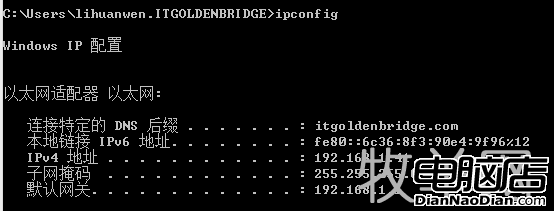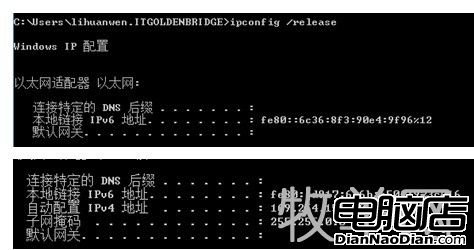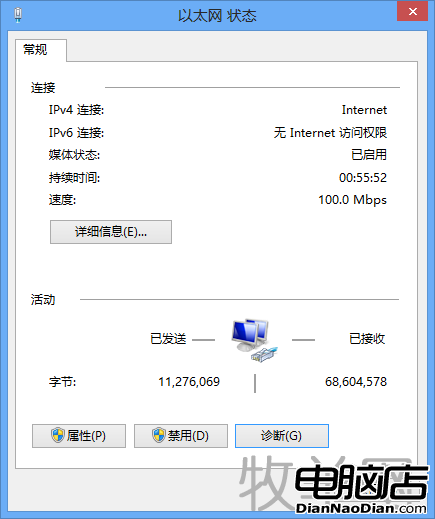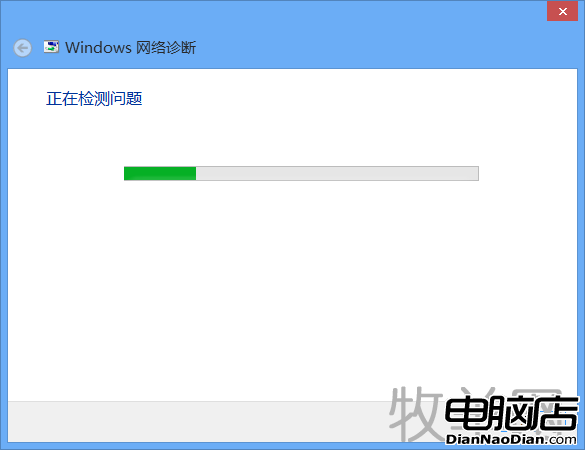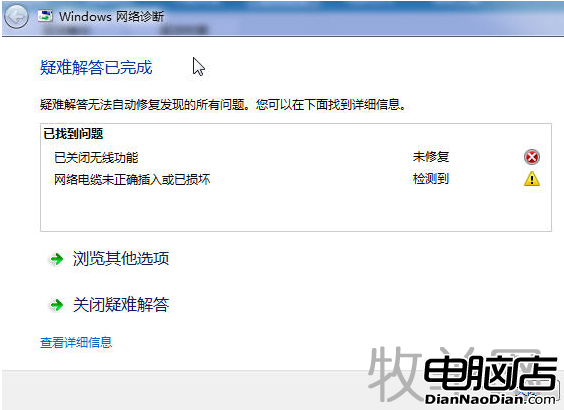電腦店訊:我們在使用電腦過程中經常會碰到顯示網絡連接受限制或者無法連接等的狀況,出現問題的原因可能有很多。當然有的人使出了修電腦的必殺技“重啟電腦”就能解決問題了,但是這個必殺技在多數的環境下是並不能解決問題。接下來結合微軟最新的Windows 8系統,就我們碰到的網絡連接受限制或者無連接等影響網絡使用的情況進行一番闡述,希望能幫助到碰到這種問題的朋友。
如果在使用Windows8系統的時候遇到了提示無法連接或者網絡受限制等提示導致無法上網的情況,引起的原因可能是各方各面的。比如操作系統的一些不正確設置、路由器或者貓等的互聯網終端設置問題、網卡網線等的硬件故障問題。總之在我們使用Win8的時候出現了網絡受限制或者無法連接的時候不妨先試一下以下方法,或者會找到能解決你現在所遇到的問題。
一、檢查網線
確保網線沒問題,以前遇到過朋友修電腦說無法上網。結果弄了大半天還是無法解決,最後才發現是因為網線沒插好或者網線出問題了。為了避免這種尴尬的現象,第一步得把這個狀況說明白了,要不然排查了半天碰到竟然是沒插網線,這可是屬於“一世英明半朝喪”。如果在右下角的網絡圖標上一個大大的紅叉,這時候就首先要去檢查網線有沒有插好。如果網線插上並正常其作用的話,在台式機插網線的地方以及筆記本插網線的地方旁邊一直閃爍著黃色的燈。如果指示燈沒有閃爍這就意味著網線沒插好或者插好了沒起作用。
二、重新獲取IP地址信息
當網絡無法連接的時候,第一時間所想到的就是要查看自己的IP地址信息。我們可以在命令行(cmd)下輸入ipconfig 或者(ipconfig /all 查看詳細)進行查看。
如果我們獲取的是自己公司網絡正常網段的IP地址或者家裡的路由器所設置的IP網段的話,這是正常的。如果IP地址信息不是和自己環境設定的網段的時候,這就屬於不正常的情況,需要重設IP或者重新獲取IP地址。
如果出現以下情況或者IP地址是以169開頭的時候這就代表著網卡並沒有獲取到正確的IP地址。
如果我們是通過DHCP獲取上網的IP地址的話,這時可以利用ipconfig /release命令釋放現有的IP地址信息,然後利用ipconfig /renew從DHCP獲取合適的IP地址。這種方法能解決部分沒有獲取到正確IP地址信息、DNS等情況,有時候在有DHCP的環境下手動配置了IP地址也會處於連接受限制或在網絡圖標上顯示感歎號!,這時候需要把IP地址設置成動態獲取。
Ipconfig
ipconfig /renew獲取新的地址信息。
三、診斷網絡連接
這時候就會彈出向導,進行自動診斷。有的情況它會自動進行修復,部分的問題利用Windows 診斷就可以解決。
如果檢查出相關的問題,可以根據找到的問題進行修復。
四、寬帶連接
很多朋友在利用撥號進行上網,明明賬號密碼都已經設置正確。卻依舊發現網絡連接受限制,ADSL虛擬撥號上網基於PPPoE,它等於在你的機器和ADSL局端之間建立了一條用於撥號的虛電路,因此本地連接受限制或無連接不影響這條虛電路的正常使用(當然,虛電路運行於實電路之上,你的網卡、ADSL Modem以及局端的ADSL接入設備必須先建立起物理連接,才能讓這條虛電路正常工作,只不過物理連接中的本地連接在軟件系統上不必分配相應的IP地址)。這就是有的用戶發現其實已經撥上號卻依舊連接出問題等情況。
這時候需要保證自己電腦的IP地址和聯網設備(路由器等)處於同一個網段。
方法是打開“控制面板”——“網絡連接”,找到當前的本地連接,右擊它,選“屬性”,在“常規”選項卡中雙擊“Internet協議 (TCP/IP)”,選擇“使用下面的IP地址”,一般在“IP地址”中填寫“192.168.0.1”,在“子網掩碼”中填寫“255.255.255.0”,其他不用填寫,然後點“確定”即可解決該問題。如果沒有解決問題,請注意IP一定要保證和ADSL Modem的IP地址處於同一網段。如果當前計算機加入工作組或域,就要根據情況而設置。有時候可以在網絡連接的“本地連接”的“屬性”裡把“此連接被限制或無連接時通知我(M)”的選項去掉就行了。
五、網卡驅動木馬病毒
安裝最新的網卡驅動
六、網絡運營商
看到上面的Win8網絡連接大剖析,大家對一些網絡問題系不系有了新的認識?也希望上述這些方法能夠真正在日後的使用過程中幫到大家,咱們下次見!